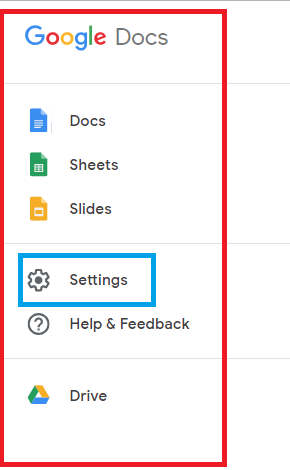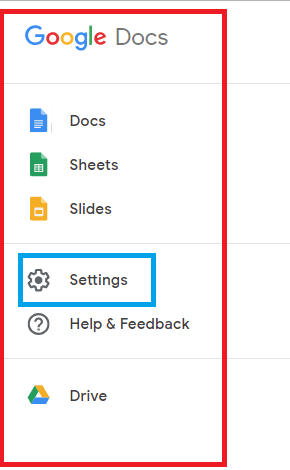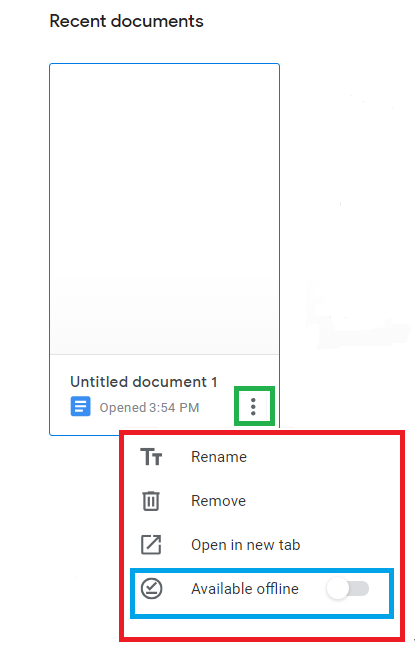多くの人が、オンラインであるGoogleドキュメントは、誰かがインターネット接続を失った場合にその使用が失敗し、ユーザーのニーズに応じて効率と互換性が低下するため、十分な信頼性がないと主張しています。したがって、多くのユーザーは、他の製品を選択するか、同じバージョンのライセンスのないバージョンを使用します。これにより、ドキュメントがデータの損失やファイルの破損にさらされます。ただし、Googleドキュメントはオフラインにする機会を提供します。以下でそれを理解してください。
オフラインモードですべてのGoogleドキュメントファイルを同期するにはどうすればよいですか?
免責事項:これを行うには、一度インターネットが必要になります!
- したがって、最初に、docs.google.comでGoogleドキュメントを開きます。さて、あなたはこのようなページを見るでしょう、
- これで、左上隅に3本線のアイコンが表示されます。それをクリックすると、次のようなメニューが表示されます。
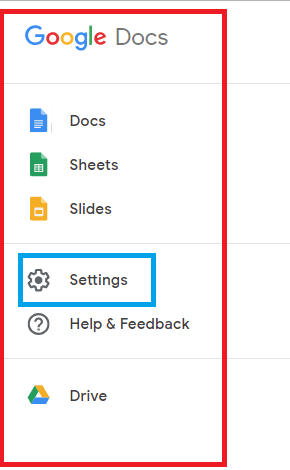
- このメニューの[設定]ボタンをクリックすると、ポップアップにリダイレクトされます。
- 次に、オフラインボタンを有効にして、オフラインモードをアクティブにします(すべてのドキュメントをオフラインで同期するには数分かかります)。完了したら、インターネットに接続していなくても、いつでもGoogleドキュメントで新しいドキュメントや古いドキュメントを作成または編集できます。
ただし、オフラインボタンの下にある免責事項を読むと、共有コンピュータでは実行しないように厳密に記載されています。したがって、これは個人のラップトップまたはデスクトップでのみ練習するようにしてください。
必読:-
GoogleスライドをAに埋め込む方法...長くて退屈なテキストドキュメントがある場合は、興味深い要素を追加してから、プレゼンテーションのスライドを追加します...
オフラインモードで特定のファイルのみを使用したい場合はどうなりますか?
はい、Googleドキュメントでは、インターネットに接続していなくても、特定のファイルをオフラインで編集できます。これがそのガイドです、
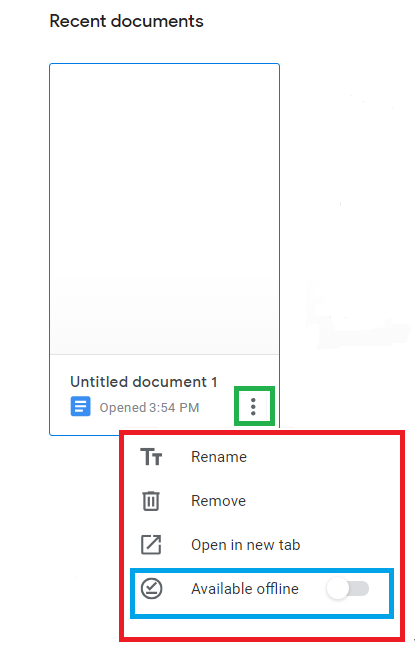
- Googleドキュメントのホームページで選択したファイルの「3つのドット」ボタンを見つけます
- それをクリックすると、4つの選択肢を含むメニューがドロップダウン(赤でマーク)されます
- 「AvailableOffline」ボタンを有効にする(青色でマーク)
これで、特定のGoogleドキュメントファイルをオフラインモードで使用できるようになりました。
必読:-
グーグルドキュメント:それはアーカイブに対してどのように運賃を払うか...マイクロソフトはそのスイートに対して多額の金額をユーザーに請求する傾向があるので、グーグルはそれをつまずくことを目指しています...
したがって、インターネット接続の問題でGoogleドキュメントを控えている場合は、ここにすべての問題の解決策があります。